Змініть ім’я, яке відображається у віджеті чату
Примітка. Наразі GoDaddy Conversations доступний лише англійською мовою.
Ім’я, яке відображається у віджеті чату вашого веб-сайту, - це ім’я вашого сайту. Ви можете змінити це за кілька кроків.
Увага! Змінивши назву сайту, ви також зміните назву на вашому веб-сайті, а якщо ви не маєте спеціального доменного імені, посилання на веб-сайт.
- Перейдіть на сторінку продукту GoDaddy.
- Прокрутіть униз, розгорніть Websites + Marketing і виберіть Керування поруч із вашим сайтом.
- Натисніть Редагувати вебсайт, щоб відкрити редактор вебсайту.
- У верхньому правому куті виберіть Настройки .
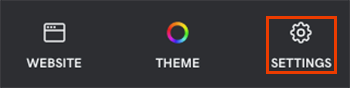
- Виберіть Базова інформація .
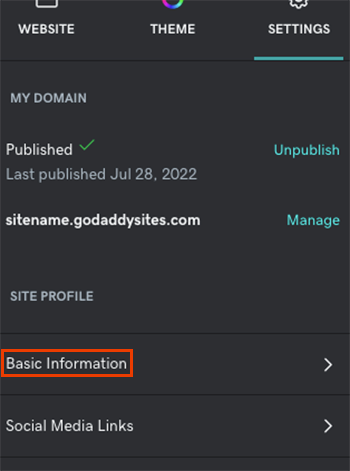
- У полі Ім’я сайту введіть нове ім’я та натисніть Готово .
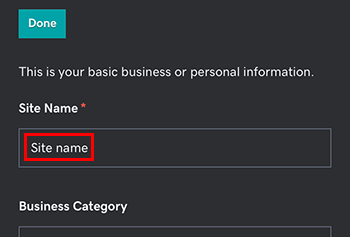
- Повторно опублікуйте веб-сайт.
Тепер клієнти побачать нову назву вашого сайту на вашому веб-сайті та у віджеті чату. Якщо ви не маєте спеціального доменного імені, посилання на ваш веб-сайт також змінить нове ім’я.